畢業論文中的公式圖表排版
在畢業論文正文中,除了文字之外,基本上就是公式、圖片以及表格的排版了。本篇推送在上一篇推送的基礎上進行,即在此之前對全文進行了正確分節,對正文各級標題已經設置并應用了正確的樣式,并完成了多級標號與標題完成了正確的鏈接,導航窗格在以下操作中均保持打開狀態。
公式的輸入
公式是論文中一種比較常見的元素,具體來說,在理工經管類專業的論文中更常見一些。在Word中,公式的輸入有多種方法,主要包括以下幾種——
公式輸入大都涉及一些外文字母及特殊符號,另外需要格外留意外文字母的直體、斜體甚至粗體、花體排版。直體與斜體,這是排版的細節要求,粗體與花體,這是你專業本身所涉及的常規寫法,在排版中應當嚴格遵守。有關外文字母直體與斜體排版要求,詳見文末的相關閱讀部分。
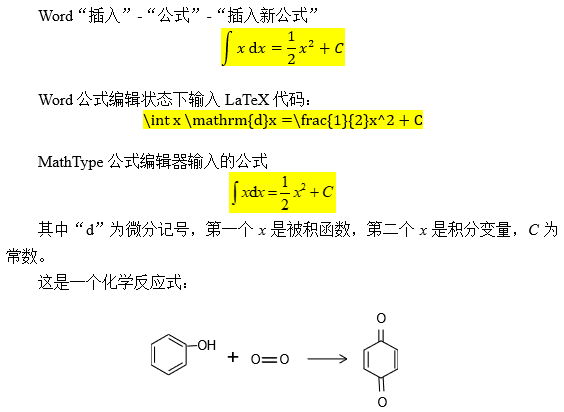
公式字體
在畢業論文正文部分的要求中,幾乎清一色地要求中文字體宋體,外文字體 New 。但是在Word中排版公式有可能會出問題。
利用Word自帶的公式編輯器輸入的公式,目前只有一種字體可以選擇,即 Math。直接選中公式對公式字體作修改,這種操作是無效的。修改方法如下:選中公式,在“公式工具”-“設計”-“轉換”處單擊“abc文本”,將公式先轉換為普通文本形式,再在“開始”-“字體”下拉列表將字體改為 New (如果個別地方有需要,還需要調整為相應的其它字體)。但是這又會帶來另一個麻煩,公式中所有的外文字母及特殊符號全都變成了直體,需要你將逐一去調整。如果你的公式少或者你不怕麻煩,那當然可以。如果公式比較多,那這個時間成本太大了。所以這里推薦這樣的方法——
總的原則還是怎么方便怎么來。以下敘述默認將公式都輸入在公式編輯器中。
當然,以后也許什么時候開始,Word公式可以支持直接修改字體了,那又是另外一回事了。
題注
公式的編號,大致有以下幾種:“公式一”“公式1”“(1.1)”“(1-1)”“(1.1.1)”“1.1-1”。這些其實是一個公式的題注。下面我們講解如何插入公式的題注。
在需要的位置插入你需要的公式。由于正文文字部分我們當時設置了行距為固定值,所以如果公式比較大,會出現顯示不全的現象。
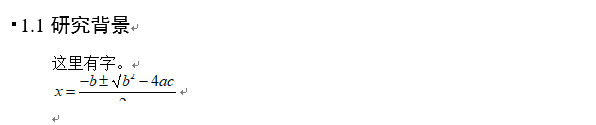
因為公式是正文文本以外的元素,需要單獨設置一下屬于它的格式。選中公式,在“開始”-“段落”中將行距設為單倍行距,公式便可完整顯示。
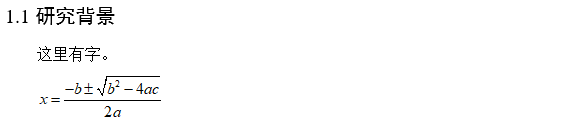
選中公式,右擊-“插入題注”即可打開“題注”對話框。
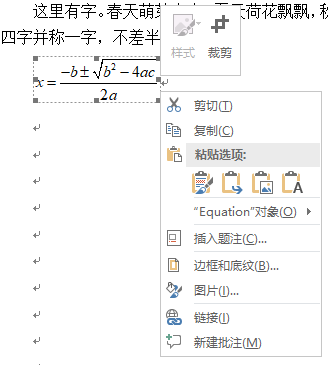
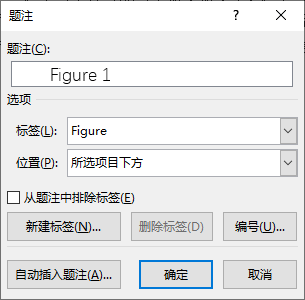
在“題注”對話框中主要有以下幾種標簽選項:
如果有其它的沒有的標簽,則可以按自己的需要建立。單擊“新建標簽”,打開“新建標簽”對話框。輸入英文狀態下的左括號“(”,單擊“確定”。
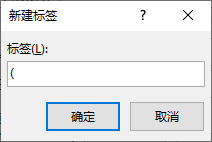
在題注對話框中單擊“編號”,打開“題注編號”對話框。
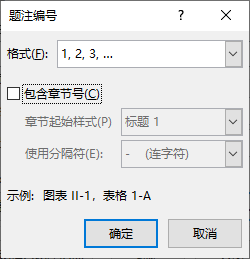
格式選擇為“1,2,3,...”,勾選“包含章節號”,標題起始樣式選擇為“標題1”,使用分隔符“- (連字符)”word編號后面的空格距離如何設置,單擊“確定”,返回題注對話框。
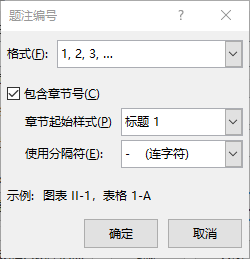
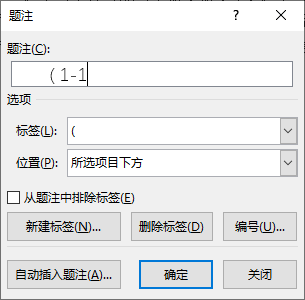
在“( 1-1”后面加一空格,再輸入英文狀態下的右括號“)”。
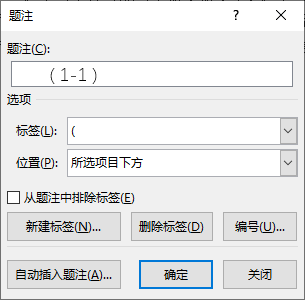
單擊“確定”,即可得到初步的公式編號。
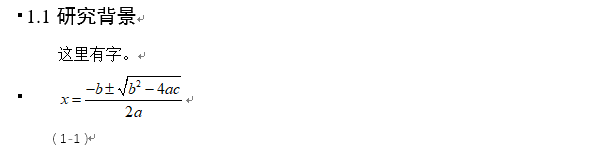
如果你覺得括號和編號之間的空格不好看,可以手動刪除,使“( 1-1 )”變為“(1-1)”。選中公式編號,設置與正文文本相同的字體字號(例如,此處正文文本為中文字體宋體,外文字體 New ,字號小四)。至此我們完成了公式編號的設置。
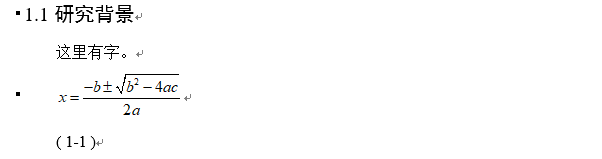
公式位置
在過去講解無框線表格的妙用時,曾講過利用一行三列的無框線表格將公式水平居中,將編號右對齊的方法。但是當時妙用講解公式編號的生成,這是因為公式自動編號需要標題樣式和多級列表的加持才能完成,現在我們已經設置好了。
在需要插入公式的位置將一行三列的無框線表格插入。將公式剪切粘貼到中間單元格,將公式題注(1-1)剪切粘貼到右側單元格。由于正文文本行距被設定為固定值,造成表格中公式顯示不全,可選中表格,在“開始”-“段落”中將表格設置為單倍行距,調整單元格對齊方式。至此完成了公式及其編號的位置的正確放置。
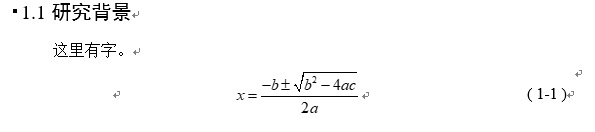
自動圖文集
剛剛我們僅完成了論文中第一個公式及其編號的設置,如果全文有幾百個公式,全都這樣操作,每次都要剪切粘貼,那時間成本還是比較大。如果在以后插入公式時能讓公式和編號自己擺好位置,讓公式按順序自動編號,我們只管輸入公式,那時間成本顯然就降下來了。為此,自動圖文集便是實現這一功能的法寶。
在“文件”-“選項”單擊打開“Word選項”對話框,選擇“快速訪問工具欄”,“從下列位置選擇命令”選擇“所有命令”,在下方找到“自動圖文集”命令。
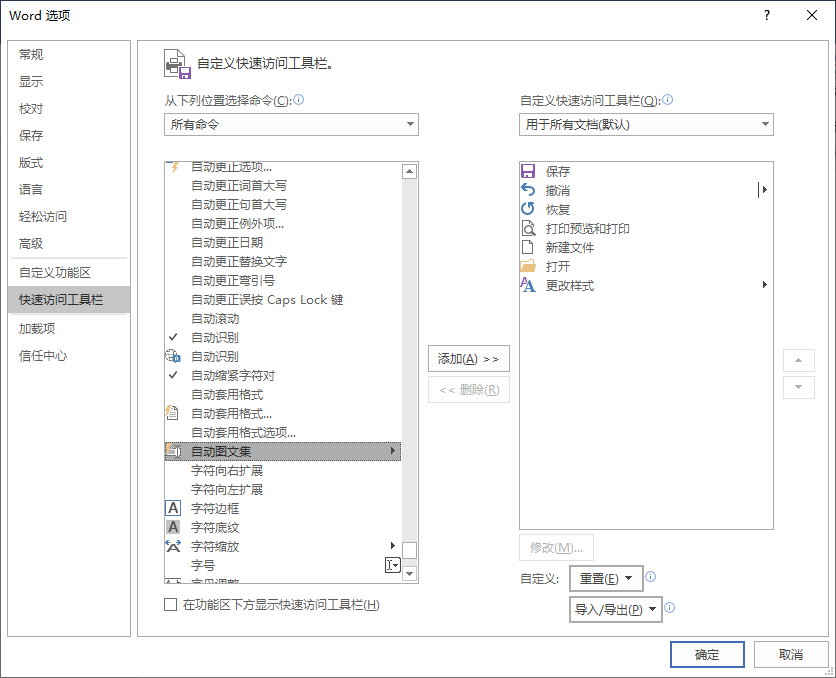
單擊“添加”,加入右側。
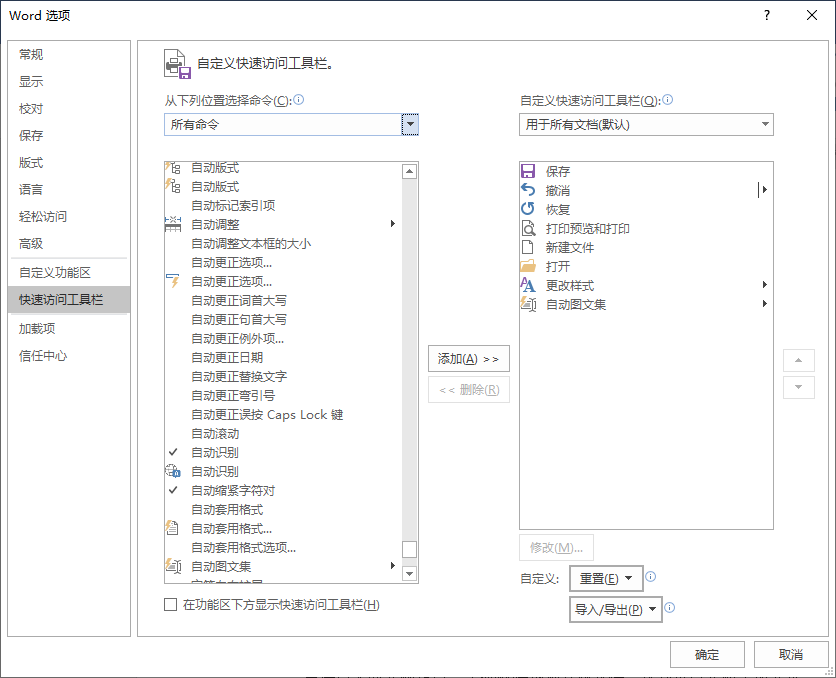
單擊“確定”,會看到在Word窗口左上角增加了“自動圖文集”快速訪問按鈕。

選中我們剛才設置好的無框線表格。單擊頂部“自動圖文集”按鈕,選擇“將所選內容保存到自動圖文集庫”,打開“新建構建基塊”對話框。將名稱命名為“公式自動編號”,單擊“確定”。
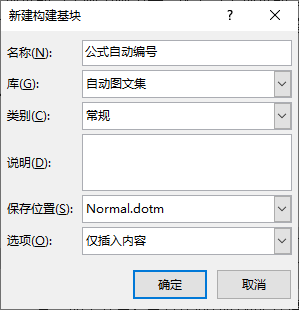
再次單擊“自動圖文集”,即可看到剛剛定義好的構建基塊。
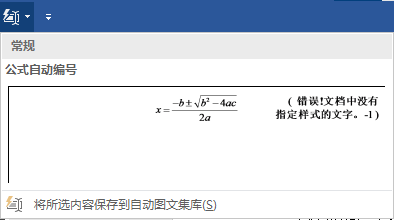
努力不白費,公式自動編號
當我們在論文中再次插入公式時,將鼠標光標放在所需位置,在“自動圖文集”處單擊“公式自動編號”構建基塊,即可插入第二個公式,這時,我們發現公式實現了自動編號。雙擊公式,打開公式編輯器,清空并輸入/粘貼所需的公式。
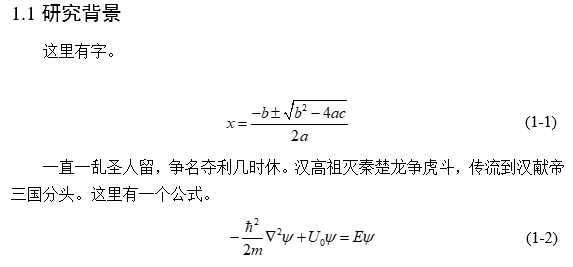
在其它章節插入公式,也是同樣的操作。公式也會在相應章節自動編號。
如果你在論文修改過程中增刪部分公式,只需將無框線表格刪除即可。但是增刪之后,公式編號還會保持原來的狀態,例如在(1-1)和(1-2)之間插入一個公式,新公式會編號為(1-2),顯然和原有的(1-2)沖突了,并且后面的編號都保持原樣。
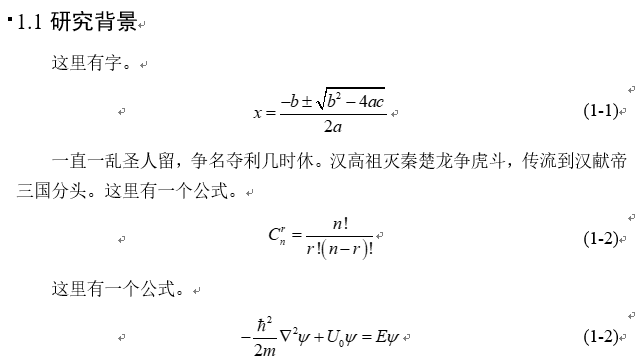
若要更新公式編號,可以選中編號,右擊-“更新域”即可更新該公式編號。但是由于公式較多,往往一個公式的增刪會引起后面很多公式編號跟著錯位。為此,通過“Ctrl+A”選中全文,按“F9”鍵更新全部域,此時所有公式編號會再次按順序排好。
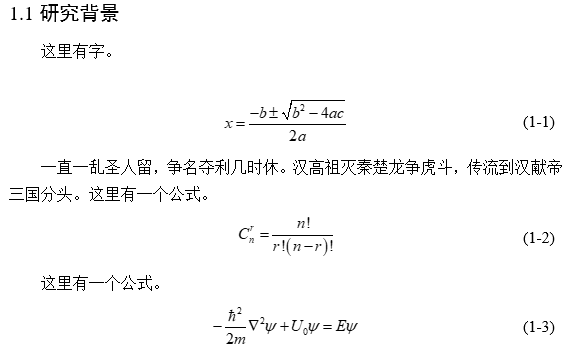
另外,并不是所有公式都需要有編號的,對于這樣的公式,插入自動圖文集輸入公式后刪除編號即可。
圖片的插入
圖片是論文中經常會出現的一種元素。圖片的種類非常多,有直接利用儀器設備拍攝的圖,也有在電腦中利用各種軟件做出來的圖。
論文中圖片的插入方式很多,可以從“插入”-“插圖”中插入,也可以從別的地方復制粘貼過來。但是有一個原則,圖片的清晰度要有保證。在將論文文檔的顯示比例放大到400%時,仍能夠比較清晰地看到圖中細節。
如果直接在正文文本中間插入圖片,可以會需要各種版式設置。當行文增刪文字時,圖片能不能乖乖待在你想讓它待的位置,可不好說。為此,我們依然在需要插入圖片的位置使用無框線表格來插入圖片。在前面的推送中已經做了講解,此處不贅述。
這里需要注意的一點是,表格區別于正文文字部分,應當設置為單倍行距,使圖片正常顯示。插入圖片后,選中圖片word編號后面的空格距離如何設置,在圖片工具中調整圖片尺寸使之正常顯示,比手動調整更方便準確。
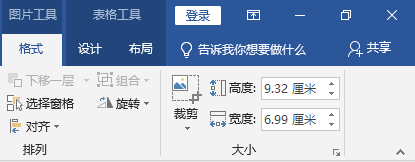
圖標題
與公式自動編號類似,選中圖片,右擊-“插入題注”,打開“題注”對話框。這次我們在“選項”-“標簽”中選擇“圖”,題注編號選擇“1,2,3,...”,不勾選“包含章節號”。這里作為演示,選擇了這些選項,實際操作中,按照學校論文排版要求選擇是否勾選“包含章節號”。勾選后,圖片編號為“圖 1-1”樣式,不勾選則為“圖 1”樣式。如果覺得中間的空格礙眼,可手動刪除,使“圖 1”變為“圖1”的樣子。在圖編號后面留一空格的距離,輸入相應的圖標題。
如果要求圖同時具有英文標題及編號,可再次選中表格插入題注。新建標簽“”,包含章節號,插入到圖片下方。其余操作相同,此處不再截圖演示。

下面進行圖標題的設置。圖標題與編號的字號小于正文文本字號。選中圖片題注文字進行設置。此處設置為中文字體宋體,外文字體 New ,字號五號,居中對齊,無縮進,段前0.5行,段后0.5行,圖編號與標題之間空一個空格的距離。保持選中狀態,右擊創建樣式,并將樣式命名為“圖標題”,單擊“確定”進行保存。這樣的操作在前面的微信推送中初識樣式時已經詳細講解,此處不再逐一截圖演示。
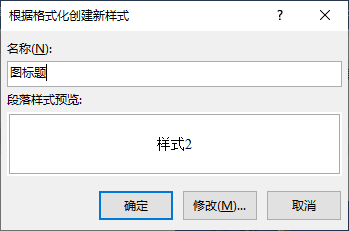
將圖標題剪切粘貼到無框線表格的對應單元格內,選中圖標題應用樣式“圖標題”,即可得到正常的排版效果。

論文中,圖和圖標題,作為一個整體,不分開跨頁顯示。這可以通過調整表格的插入位置或將表格前后文字的移動位置來實現。也可以通過選中無框線表格,在“開始”-“段落”-單擊右下角下拉按鈕,在“換行和分頁”界面勾選“段中不分頁”來實現。多種方法大家任選即可。
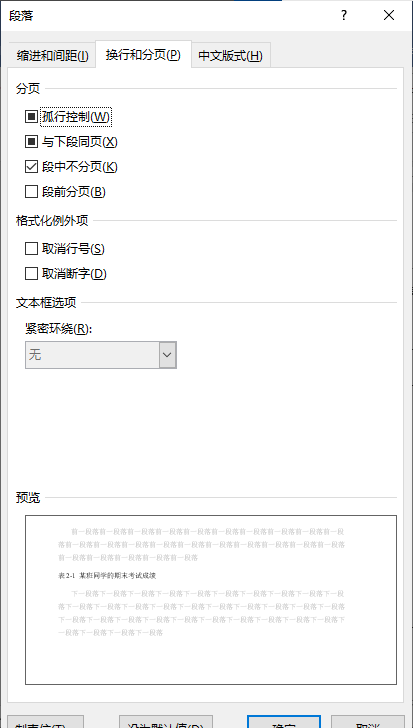
圖片自動編號
選中無框線表格,將其保存到自動圖文集,將構建基塊命名為“圖編號”。
在行文中需要插入圖片的位置插入構建基塊“圖編號”。替換圖片,輸入圖標題文字即可。圖片會完成自動編號。增刪圖片時,可選中全文,按“F9”鍵更新域,所有圖片會再次完成正確的自動編號。
對于數據處理做出來的圖,依然保持與正文相同的字體,即中文字體宋體,外文字體 New 。由于圖片插入到Word中可能會更改尺寸,有可能是單圖,還可能是子圖,所以圖片中文字的字號,保證最后能夠清晰看清即可,不要過大或過小。論文排版中,如果不是極特殊情況,不使用/不出現小于五號的字。過小的文字影響閱讀。
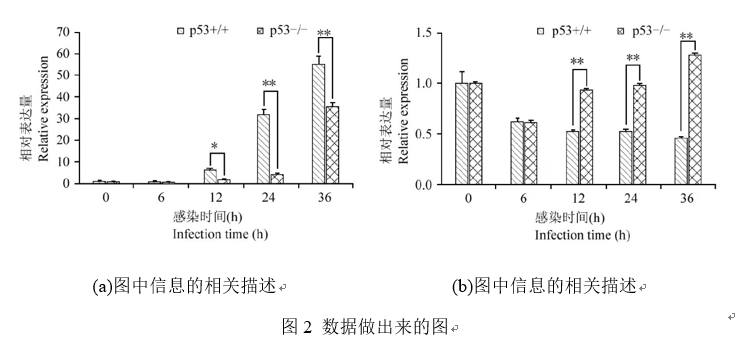
三線表格
之前我們的公式、圖片的題注其實都是嵌入在了無框線表格中。這次,我們要來排版表格本身了。在需要的位置插入所需行列的表格,它是不會亂跑的,這一點很讓人省心。
在畢業論文中,表格多使用三線表格。三線指頂線、底線與欄目線。頂線與底線加粗,欄目線較細。若表格較復雜,可在適當位置添加輔助線,但名稱上大家仍習慣性地稱為三線表格。三線表格無縱向豎線,只有橫向的線。
三線表格的設置:在需要插入表格的位置插入所需行列的框線表格,通過拆分、合并單元格等操作繪制成適合的樣子。
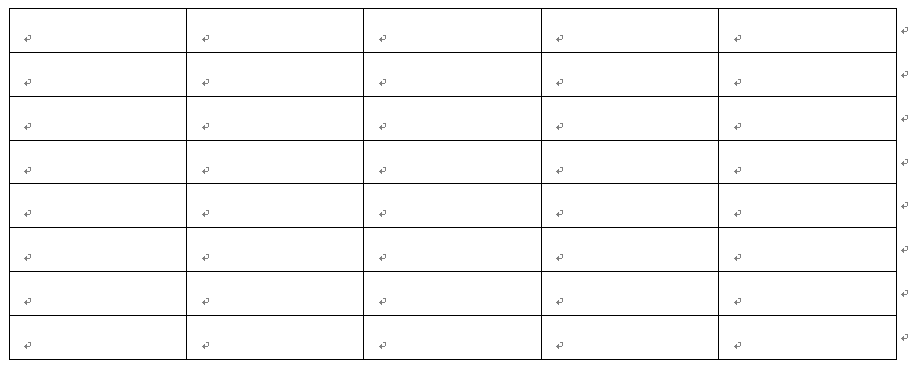
將表格選中,在“開始”-“段落”中設置為單倍行距,無縮進。在“表格工具”-“設計”-“邊框”中選擇為無框線表格。將邊框粗細調整為1磅,在“邊框”下拉選項中選擇“上框線”與“下框線”。選中表格第一行,將邊框粗細調整為0.5磅,在“邊框”下拉選項中添加“下框線”。三線設置完成。如果有額外的輔助線,照此方式設置0.5磅框線即可。如果學校有具體要求,更改相應選項即可。
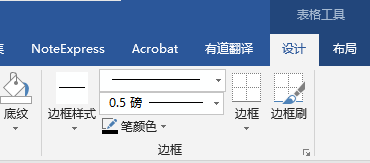

下圖是復雜一點的三線表,在基礎三線表格中通過合并、拆分單元格、插入、刪除行列等操作即可實現。輔助線的線型與原來的欄目線的線型保持一致。
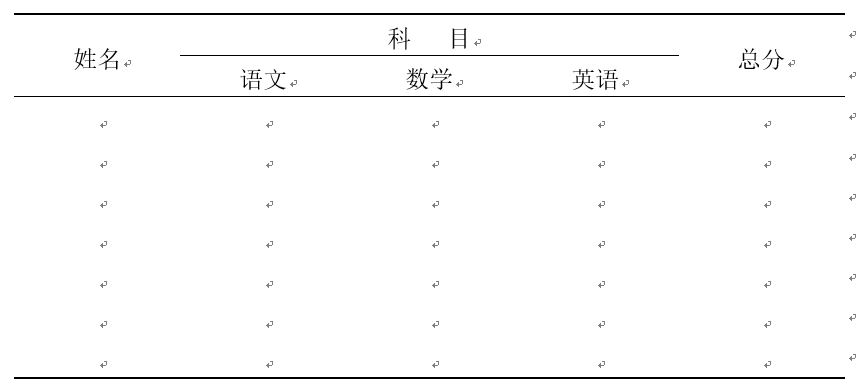
根據學校論文排版要求設定對齊方式,在各單元格內輸入相應內容。選中表格,在“開始”-“字體”和“段落”中對表格內文字格式進行設置。此處,將表格內文字設置為中文字體宋體,外文字體 New ,字號五號,單倍行距,段前0.25行,段后0.25行,無縮進,居中對齊。另外,在“表格工具”-“布局”-“對齊方式”中選擇“水平居中”。操作方法并不唯一,你也可以選中表格,右擊-“表格屬性”來進行相關設置,達到設置要求即可。
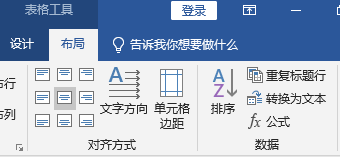
得到如下圖所示的三線表格。
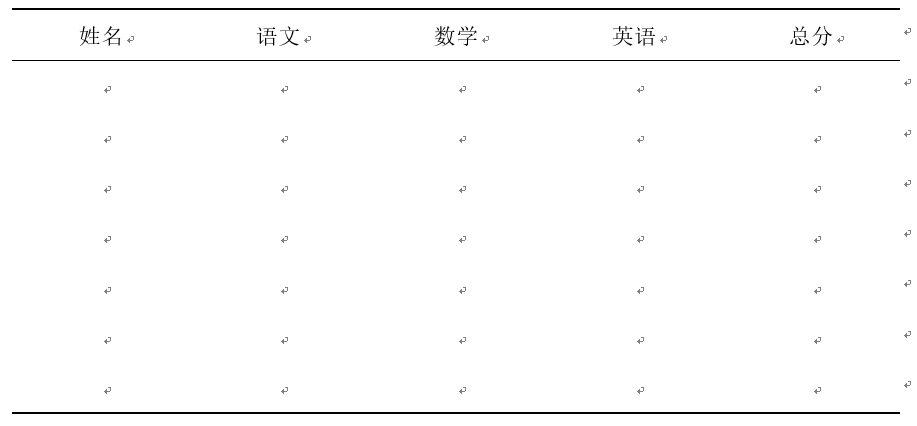
表注
對于部分表格,在表格下方,會有表的注解文字,表明表中數據的來源等信息,如“注:數據來源xxx/數據引自xxx”。為了避免與正文文本混淆,可以在原表格末尾插入一行,合并改行的單元格,去掉下框線。在這一行中輸入注解文字。一般情況下,注解文字首行縮進2字符。
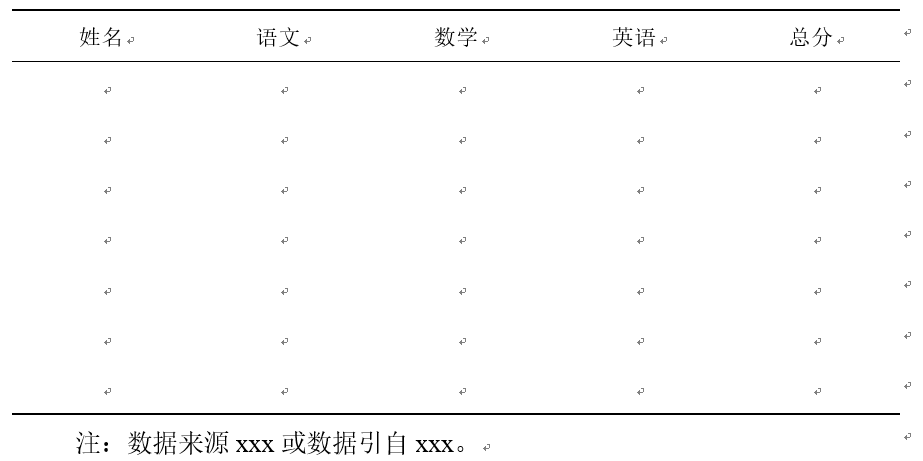
表標題
表格題注(又稱“表序”)的插入,與圖片題注類似。選中表格,右擊-“插入題注”,打開“題注”對話框。在“選項”-“標簽”下拉選項中選擇“表”,位置“位于所選項目上方”,編號選擇“1,2,3,...”,勾選“包含章節號”,使用連字符。單擊確定。如果覺得“表”與章節號中間的空格多余,可手動刪除。
表格題注比正文文本字號要小。選中表格題注文字進行設置。此處設置為中文字體宋體,外文字體 New ,字號五號,居中對齊,無縮進,段前0.5行,段后0.5行。這里有一個需要注意的地方,選中表標題,在“開始”-“段落”-“換行和分頁”中勾選“與下段同頁”,可以保證表標題與表格不會分離。表編號與標題之間空一個空格的距離。

添加了表編號與標題的表格如下圖所示。
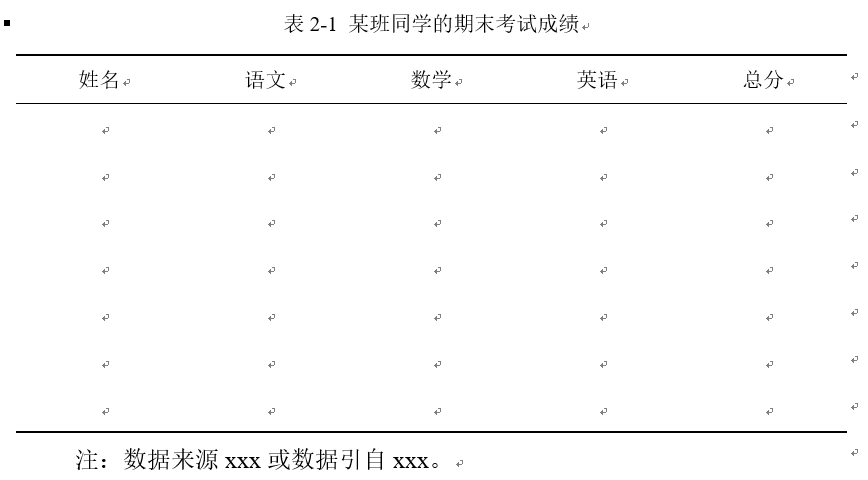
論文中的表格如果能夠在一頁中完整顯示,就不要分頁顯示。包括表標題與表注在內的表格整體不分開。這可以通過調整表格的插入位置或將表格前后文字的移動位置來實現。也可以通過選中表格整體,在“開始”-“段落”-單擊右下角下拉按鈕,在“換行和分頁”界面勾選“段中不分頁”來實現。多種方法大家任選即可。
表格自動編號
選中表編號與標題,右擊創建樣式,并將樣式命名為“表標題”,單擊“確定”進行保存。
選中整個表格以及表標題,在“自動圖文集”下拉選項中將其保存到自動圖文集。構建基塊命名為“三線表”。
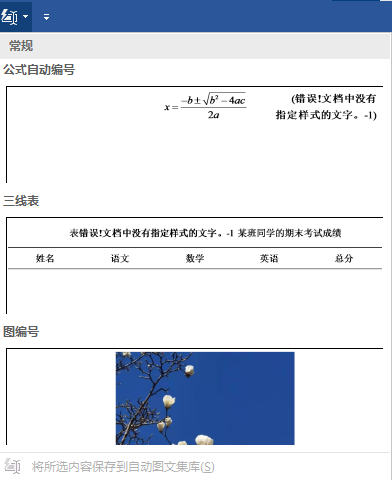
當再次需要插入表格時,將鼠標光標置于需要插入表格的位置,在“自動圖文集”中選擇構建基塊“三線表”,即可插入三線表,表格會完成自動編號。
由于內容不同,當然需要你自己輸入表格中的內容,增刪行列,合并拆分單元格,自行確定是否需要表注,是否需要輔助欄目線以及在什么位置添加輔助欄目線。如果有外文字母時,注意排版的直體、斜體、加粗、表示特殊含義的其它字體等。
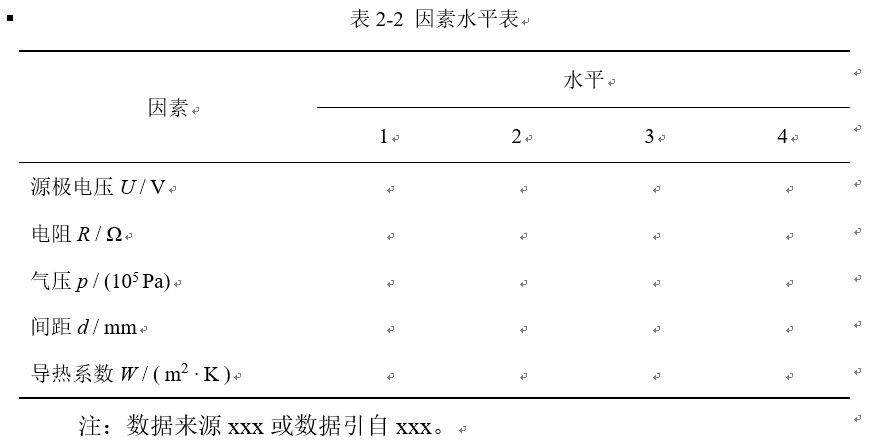
若增刪表格,將全文選中,按“F9”鍵更新所有域,表格會再次完成自動編號。
長表格
在論文中,長表格也偶爾會出現。而且出現往往帶來分頁上的麻煩。相關的解決辦法當然也有,但是都不是很智能。這里簡單介紹一下。
對于自身跨頁的長表格,盡可能讓表格開始于新的一頁,表格在一頁結束時會跨頁到下一頁顯示。如果有高度較大的單元格,可選中表格,右擊-“表格屬性”-“行”中勾選“允許跨頁斷行”。選中表格標題行,在“表格工具”-“布局”-“數據”中選擇“重復標題行”。在第二頁的首行,標題行會重復顯示。由于是三線表,出于美觀的考慮,在第一頁的最后一行加上下框線,線型與欄目線相同。
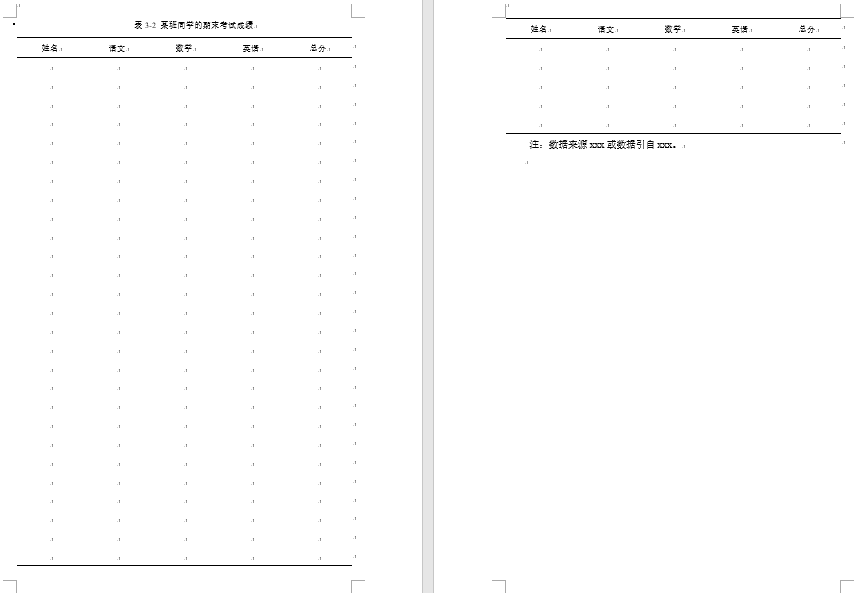
對于有些長表格,會要求在第一頁最后加上“接下頁”或“接續表”之類的字樣,在第二頁加上“接上頁”或“(續表)”之類的字樣。這時則需要將長表格在第一頁末尾拆開。將光標放在第一頁最后一個單元格處,在“表格工具”-“布局”-“合并”處單擊“拆分表格”,長表格會被拆分為兩個表格,分占兩頁。兩個表格之間有換行符。在此處輸入“接下頁”或“接續表”之類的字樣,再按回車,在第二頁表格上方輸入“接上頁”或“(續表)”之類的字樣。而后調整對齊方式及縮進。在第一頁復制標題行,插入到第二頁表格上方。為了美觀,補齊第一頁表格結束時的欄目線。
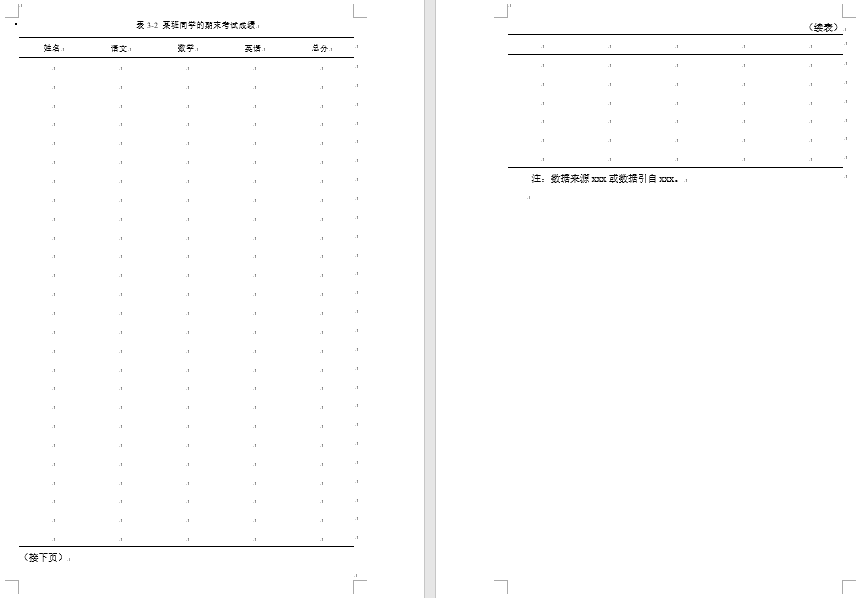
交叉引用
在畢業論文中,我們需要公式、圖片、表格來更清楚地表達內容,所以公式圖表不是孤零零的元素,為它們編號也有用處。在論文中,我們常需要“在圖xx中我們可以看到”“我們將數據記錄在表xx中”“通過將式(xx)代入式(xx),可以推出”之類的表達,不能寫“如上表所示”“如下圖所示”“如左圖所示”等。也就是說我們需要對已經編號的公式圖表進行引用,讓讀者根據編號指引,就能知道你在說哪一個公式哪一個圖哪一個表。而從邏輯上,也必然是先有編號后有引用。交叉引用就是為了實現這樣的功能。
例如,下圖中標“*”的地方是需要交叉引用的地方。
選中“*”,在“插入”-“鏈接”-單擊“交叉引用”,打開“交叉引用”對話框。

將引用類型選擇為左括號“(”,下面便會出現所有我們已經編號完成的公式的編號,看準位置,找到此處要引用的那個公式,單擊“插入”即可得到正確的編號。進而選中下一個要引用的位置的“*”,選擇相應公式編號單擊插入,以此類推。
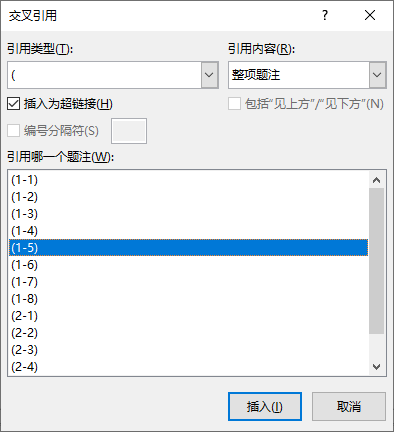
對于圖片,我們將引用類型更改為“圖”,將引用內容修改為“僅標簽和編號”,將鼠標光標置于需要引用的位置(在本例中word編號后面的空格距離如何設置,用鼠標選中“圖*”),找到需要引用的圖的編號,單擊插入。
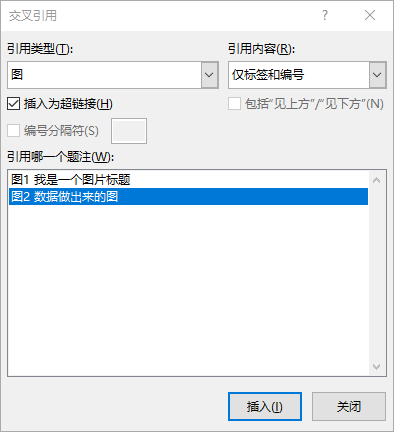
對于表格,我們將引用類型更改為“表”,將引用內容修改為“僅標簽和編號”,將鼠標光標置于需要引用的位置(在本例中,用鼠標選中“表*”),找到需要引用的表的編號,單擊插入。

最后得到如下的效果。
在交叉引用的位置,按住Ctrl并單擊,可快速訪問鏈接,即直接跳轉到編號所對應的公式圖表。
當增刪公式圖表時,選中全文,按“F9”鍵更新全部域,交叉引用部分的編號也會隨之變化。但是刪除的時候要注意,是否真的不需要這個公式圖表了,這個公式圖表在正文部分是否有交叉引用。如果有交叉引用,要認真核對,及時作修改,否則就會引用錯誤。由于刪除公式圖表但未刪除正文中相應的交叉引用而引起的錯誤,不是計算機計數的失誤,而應歸結于論文作者的失誤。
變式
前面我們對公式與圖表的排版做了詳細的講解,以一些比較有代表性的選項為例進行了設置。而實際中由于學校畢業論文排版要求的不同,以上的各種設置不一定完全符合你的學校的要求,需要你能夠按照上面的方法做一些變化,舉一反三,得到你所需要的排版效果。以下是一些其它類型的設置——
大家應當能夠自行設置,以達到自己的學校畢業論文排版的要求。
小結
至此我們基本完成了論文正文部分標題、正文文本、公式、圖片、表格的排版。剩余的論文內容,基本上就不算是正文部分了,包括頁眉頁腳、目錄、摘要、腳注、尾注、參考文獻等內容的設置。由于篇幅所限,本篇推送中就先介紹到這里。其它內容的排版設置,敬請期待后續推送。
如果你覺得本文有用,可以“收藏”或“轉發”給身邊需要的人。當然啦,喜歡的話,也可以點個贊或者關注一下本公眾號什么的,這種事情就隨緣啦。
免責聲明:本文系轉載,版權歸原作者所有;旨在傳遞信息,不代表本站的觀點和立場和對其真實性負責。如需轉載,請聯系原作者。如果來源標注有誤或侵犯了您的合法權益或者其他問題不想在本站發布,來信即刪。
聲明:本站所有文章資源內容,如無特殊說明或標注,均為采集網絡資源。如若本站內容侵犯了原著者的合法權益,可聯系本站刪除。
